
タイトルの通りです。先日のエントリー
でもチラリと書いたけれど。ググると「簡単。Windowsとubuntuをデュアルブート」て感じのがわんさと引っかかるが、それが快適だったのはWindows7までだ。記事が古いか、最近の記事でいまだにそんな事書いているなら初心者が書いた記事だ。Windows10、特にWindows11ではやめといた方がいい。
なぜなら、特にWindows11では多少大きめのアップデートの時にほぼ間違いなくGRUBを破壊してWindows11でしか起動できなくなる。その度に復旧作業が余儀なくされるからだ。幸いubuntuのInstall USBがあれば比較的簡単には修復できるが、気分がよろしくないし、急いでいる時にそんな事になった時には時間がもったいないし、なによりスマートじゃない。修復したGRUB起動メニューも場合によってはごちゃごちゃな・・・。とにかくお勧めしない。ではどうすればいいのか、も書いておこう。うん。
Contents >>>>>>>>
デスクトップPCの場合
(メーカー製スリムデスクトップPCとかで起動ドライブが一つしか搭載できないものは後述するNotePCの方を参照)
デスクトップPCでUEFIなら解決方法は簡単。 Windows11の起動ドライブとubuntuの起動ドライブを物理的に分ける。GRUBでデュアルブートではなく、UEFIでどちらから起動するか選ぶ。これだけだ。これでWinodws11がブート領域に何かしてもubuntuのドライブには全く影響がない。しかもどちらもセキュアブートでいける。(実際のやり方はググれば引っかかるのでそちらを参照)
NotePCの場合でWindows11をメインにしたい場合
Win11メインで試しにubuntuを使いたいだけなら仮想マシンアプリを入れてubuntuを入れればいい。これなら単にWindows11マシン。
もっとubuntuの使用頻度が低いなら起動USB MemoryかUSB SSDにubuntuをいれて使えばいい。
はっきり書く。仮想マシンアプリ代は必要になるが、デュアルブートより遥かに快適だ。ただしMemoryは16GB以上は積んでた方がいい。
NotePCの場合でubuntuをメインにしたい場合
この場合、なぜWindows11を残しておきたいか、による。本当にWindows11が必要か?をじっくり考えた方がいい。
今後も使わないとはっきりしていて、手放す時などのために、ならいっそWindows11がInstallされたドライブを抜いてしまって保管し、新しいドライブをいれてubuntu専用マシンにした方がいい。
私が先の記事でやったようにEaseUSのOS2Goを使ってWindows11をUSB SSDからの起動に移行する方法もある。これならどうしてもWindows11での作業が必要になってもいちいちバラしてドライブを差し替えなくて済む。(※1)
Windows11が必要なのではなくてWindowsで動かしたい一部のアプリがあるってだけならWineを使うって手もある。全て動くわけではないがubuntuからWindowsアプリが動かせる。
NotePCの場合でどちらもがっつり使いたい場合
・・・(苦笑)。一台で済まそうなんて甘い考えはきっぱり捨てて諦めて両方に適したそれぞれのPCを用意 :-)
いや、冗談ではなくそれが一番なのだが、時間もやる気もたっぷりあるなら、自分で調べてデュアルブートを構築する方法をあえて選ぶってのもある。ただし、この場合GRUBでデュアルブートするのではなく、Windowsのブートプロセスにubuntuを組み込む方法がいい。探せば見つかるはず。これならWindows11アップデートの時にGRUBが壊されてubuntuが起動できなくなる事はない。が、意外と難しい作業なので、Windowsの復旧作業・ubuntuの復旧作業も厭わない、達成感を味わいたい、時間もやる気もたっぷりある、な、方向け、かな(苦笑)。
個人的にはそんなめんどくさい事したくないし、お勧めもしない。何よりWindowsのブートプロセスをいじるのは・・・(略)。
※1 ちなみに私の場合 OS2GoとUEFIを使ってデュアルブート
先のエントリーではまだUSB NVMe ケースだったのだけれど、そういやThinkPad X1 Carbon(Gen7)ってばThunderbolt3に対応してたよねぇ。
ってことで、Thunderbolt3 NVMe ケースを入手(今価格をみたら普通になってたので敢えてリンクは載せないので、それぞれ良さそうなのを探してください)。
ふと、OS2GoでUSB NVMe ケースに入れたNVMe SSDを載せ替えただけでイケるのか? また最初からOS2Goで作業しなくちゃいけないのか?とか思ったけれど、杞憂でした。差し替えるだけでOK。
Thunderbolt NVMe SSDケースを差して、ThinkPad X1 Carbon起動時にboot menuを出して
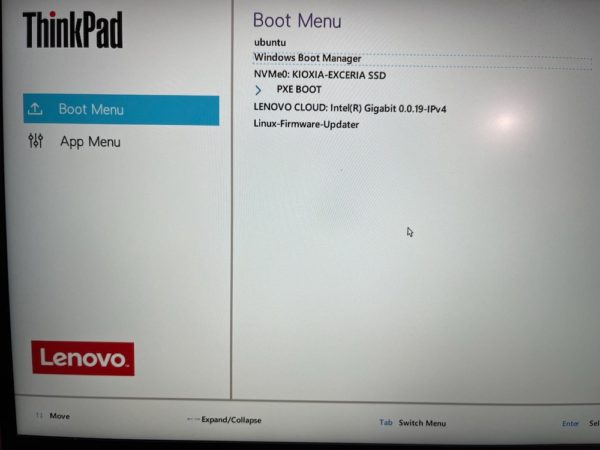
内蔵したNVMe SSDのubunrtuから起動するのか、外付けのThunderbolt3 NVMe SSDケースのWindows11から起動するのか選ぶだけです。上の写真で言えば上から2番目「Windows Boot Maneger」を選んでEnter。

起動しました。Thunderbolt3なので内蔵のSSDから起動するのと変わりない速度で動作しますね(^^
Windows11はそこまでがっつり使うわけではなく、本当にごく稀にな感じなのでSSDはWDの530辺りでで十分です。一応速度計測
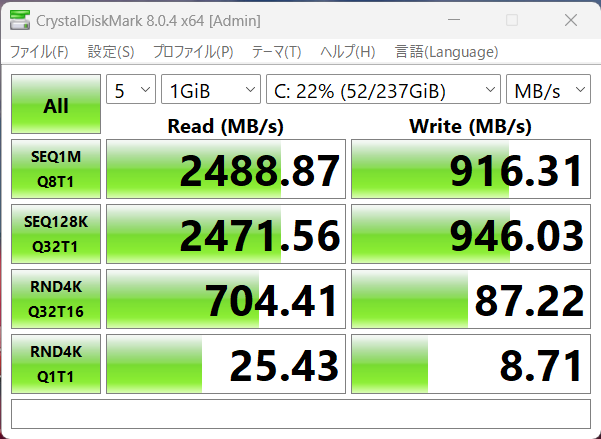
十分すぎるほどです。USBからの起動だとちょっと引っかかるというか、ちょっとモタッとする時があるというかだったんですが、それがなくなったので全然イイです。
こんな感じでThunderbolt接続のNotePCなら二つのOSを一つは内蔵、一つはThunderbolt NVMe SSDケースからと分ければ快適。まぁ、その場合多くの方は私と反対の、内蔵SSDをそのままWindows11、Thunderbolt NVMe SSDにubuntuとするでしょうけれど(OS2Go要らないし)。
One thought on “ubuntuとWindows11のGRUBでのデュアルブートなんてやめておけ”